Kako nastaviti ponavljajoče se srečanje v Teams

Ali potrebujete načrtovanje ponavljajočih se srečanj na MS Teams z enakimi člani ekipe? Naučite se, kako nastaviti ponavljajoče se srečanje v Teams.
Milijoni ljudi se zanašajo na svoje koledarje Teams, da se udeležujejo videosestankov ali spremljajo opravila, ki jih morajo opraviti. Digitalni koledarji in seznami opravil so orodja izjemnega pomena za produktivnost, vendar jih mnogi jemljejo za samoumevne. No, ljudje hitro spoznajo, kako pomemben je koledar, ko preneha delovati .
Microsoft Teams včasih morda ne bo naložil vašega koledarja. Ko se to zgodi, aplikacija običajno prikaže naslednje sporočilo: »Vašega koledarja ni bilo mogoče naložiti. Poskusimo še enkrat." Če pa se po večkratnem osveževanju koledarja ne zgodi nič, sledite spodnjim rešitvam za odpravljanje težav.
Najprej se odjavite iz svojega računa in popolnoma zapustite Teams. Nato zaženite aplikacijo, se znova prijavite in preverite, ali lahko zdaj dostopate do svojega koledarja. Če se odjavite in znova zaženete aplikacijo, v bistvu vzpostavite novo povezavo z Microsoftovimi strežniki.
Poleg tega preverite, ali lahko naložite svoj koledar s spletno ali mobilno aplikacijo. Pojdite na teams.microsoft.com , prijavite se v svoj račun in preverite svoj koledar. Številni uporabniki so lahko naložili svoje koledarje s Chromom v zasebnem načinu.
Prenesite mobilno aplikacijo na svoj telefon in preverite, ali lahko dostopate do svojega koledarja. Upajmo, da ta težava s koledarjem ne vpliva na splet ali mobilne aplikacije.
Upoštevajte, da je vaš koledar Teams odvisen od vašega nabiralnika. Prepričajte se, da je vaš načrt Exchange Online omogočen. Svoj načrt Exchange lahko vklopite v skrbniškem središču.
Če nimate dovoljenja za dostop do skrbniškega centra, prosite skrbnika za IT, naj vklopi Exchange Online. Preverite, ali koledar v Microsoft Teams zdaj deluje pravilno.
Če vaš račun upravlja organizacija prek AzureAD, odklopite svojo napravo in znova zaženite napravo.
Odjavite se iz Officea in se prijavite v računalnik s skrbniškimi pravicami.
Nato zaženite ukazni poziv (skrbniške pravice) in zaženite ukaz dsregcmd /leave . S tem se bo vaš računalnik ločil od AzureAD.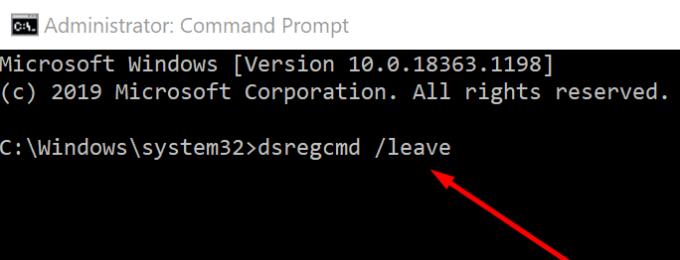
Znova zaženite računalnik, zaženite Teams in preverite, ali lahko zdaj dostopate do koledarja.
Če se je aplikacija zataknila pri starih koledarskih podatkih, poskusite počistiti predpomnilnik.
Zaprite Teams in v iskalno vrstico Windows vnesite %appdata%\Microsoft\teams .
Izbrišite vse datoteke iz spodnjih map:
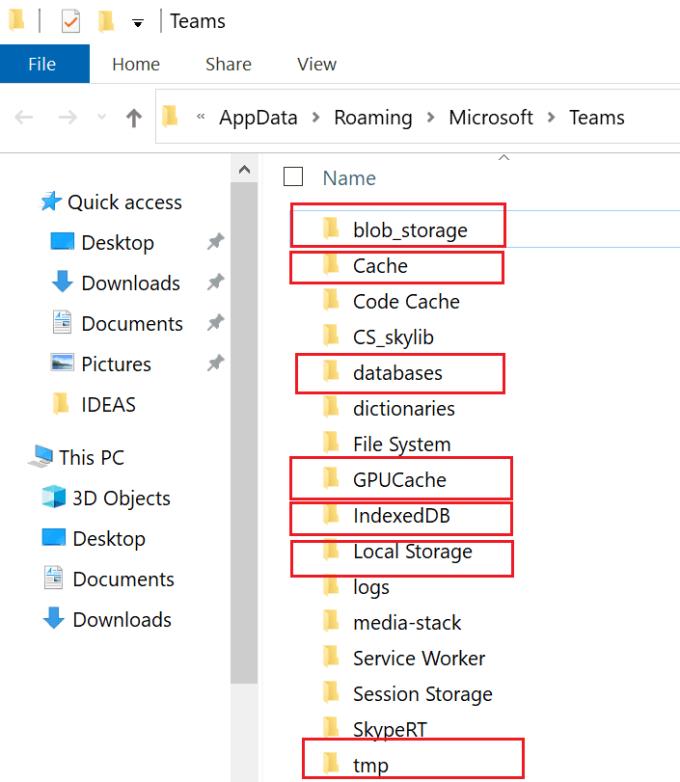
Znova zaženite računalnik in znova zaženite aplikacijo. Preverite, ali je težava s koledarjem izginila.
Če se težava ponovi po čiščenju predpomnilnika, odstranite in znova namestite namizno aplikacijo Teams.
Zaženite nadzorno ploščo in pojdite na Programi .
Izberite Odstrani program .
Kliknite na Teams in pritisnite gumb Odstrani .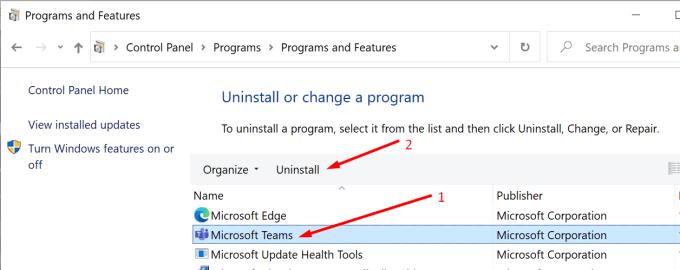
Nato znova zaženite računalnik in znova prenesite Teams .
Če še vedno ne morete dostopati do svojega koledarja, bodite potrpežljivi. Številni uporabniki so opazili, da bi morala težava izginiti sama v 48 urah, če pustite koledar takšen, kot je. Seveda, če ne morete čakati tako dolgo in ste brez uspeha sledili zgornjim korakom, se za nadaljnjo pomoč obrnite na Microsoftovo podporo ali prosite svojega skrbnika za IT.
Če se koledar ekipe Teams ne naloži, se odjavite iz računa in znova zaženite aplikacijo. Nato počistite predpomnilnik in zagotovite, da je Exchange Online omogočen. Sporočite nam, če vam je uspelo odpraviti težavo. Pritisnite spodnje komentarje.
Ali potrebujete načrtovanje ponavljajočih se srečanj na MS Teams z enakimi člani ekipe? Naučite se, kako nastaviti ponavljajoče se srečanje v Teams.
Ali pogosto vidite napako Opravičujemo se, nismo se mogli povezati z vami na MS Teams? Preizkusite te napotke za odpravljanje težav in se znebite te težave zdaj!
Trenutno ni mogoče onemogočiti anonimnih vprašanj v Microsoft Teams Live Events. Tudi registrirani uporabniki lahko pošiljajo anonimna vprašanja.
Microsoft Teams trenutno ne podržava nativno projiciranje vaših sastanaka i poziva na vaš TV. Ali možete koristiti aplikaciju za zrcaljenje zaslona.
POPRAVEK: koda napake Microsoft Teams 6
Iščete način, kako popraviti odmev Microsoft Teams med sestanki? Uporaba slušalk ali onemogočanje zvočnih izboljšav bi lahko pomagala.
Če čakalne vrste klicev ne delujejo v Microsoft Teams, razmislite o posodobitvi odjemalca Microsoft Teams ali namesto tega uporabite spletno različico.
Če želite odpraviti napako Microsoft Teams v skriptu na tej strani, morate onemogočiti storitve tretjih oseb in izklopiti obvestila o napakah skripta.
Če Microsoft Teams ne izbriše datotek, najprej počakajte še malo, nato počistite predpomnilnik in piškotke iz brskalnika ter obnovite starejšo različico.
Če se Microsoft Teams ne bo povezal s sestankom, boste morali odpraviti težave z internetno povezavo in se prepričati, da noben požarni zid ne blokira dostopa.
Če želite popraviti neznano napako v datoteki Microsoft teams, se odjavite in znova zaženite ekipe, se obrnite na podporo in spletno skupnost, odprite datoteke s spletno možnostjo ali znova namestite MT.
Če v Microsoft Teams ne vidite svojih slikovnih datotek, razmislite o čiščenju predpomnilnika brskalnika ali v celoti spremenite brskalnik.
Če dobite napako Microsoft Teams, nam je žal – naleteli smo na težavo, posodobite aplikacijo in nadaljujte z branjem za več rešitev.
Če želite popraviti kodo napake Microsoft Teams 503, se prijavite prek spletnega odjemalca Microsoft Team, preverite težave s storitvijo, počistite upravitelja poverilnic in se obrnite na podporo.
Če Microsoft Teams ne bo označil klepetov kot prebranih, najprej izklopite vsa obvestila, nato preverite, ali je seja klepeta skrita, ter se odjavite in se znova prijavite.
Če uporabniki iz vaše skupine Microsoft Teams ne morejo oddajati dogodkov v živo za širšo javnost, morate preveriti, ali so nastavljeni pravilniki o dogodkih v živo.
Ali ste dobili Oprostite, ker ste imeli težave pri pridobivanju napake v beležnici? Popravite ga tako, da osvežite uporabniški profil in uporabite drugo aplikacijo.
Če želite odpraviti napako pri napačni zahtevi Microsoft Teams, spremenite priporočene nastavitve samo za branje, preverite združljivost datotek. Spremenite spletni brskalnik ali počistite predpomnilnik brskalnika.
Če želite odpraviti, da Microsoft Teams ne more dodati težav z gostom, preverite težave z zamudo, odobrite težavo z ukazi Powershell in namestite morebitne čakajoče posodobitve.
Če ob poskusu prve prijave dobite kodo napake caa20004, morate omogočiti WS-Trust 1.3 za enotni sosoten namizni odjemalec.
Se sprašujete, kako integrirati ChatGPT v Microsoft Word? Ta vodnik vam pokaže, kako to storiti s pripomočkom ChatGPT za Word v 3 enostavnih korakih.
Tukaj najdete podrobna navodila, kako spremeniti niz uporabniškega agenta v brskalniku Apple Safari za MacOS.
Prikazujemo vam, kako spremeniti barvo osvetlitve za besedilo in besedilna polja v Adobe Readerju s tem korak-po-korak priročnikom.
Ali potrebujete načrtovanje ponavljajočih se srečanj na MS Teams z enakimi člani ekipe? Naučite se, kako nastaviti ponavljajoče se srečanje v Teams.
Želite onemogočiti zaslon za posodobitev programske opreme Apple in preprečiti njegovo pojavljanje na računalniku Windows 11 ali Mac? Preizkusite te metode zdaj!
Če iščete osvežujočo alternativo tradicionalni virtualni tipkovnici, je Samsung Galaxy S23 Ultra odlična rešitev. Z
Odkrijte, kako odpraviti napako OneDrive s kodo 0x8004de88, da boste lahko spet uporabljali svoje oblačne shrambe.
V tem vadnici vam pokažemo, kako spremeniti privzeto nastavitev povečave v Adobe Readerju.
Ali pogosto vidite napako Opravičujemo se, nismo se mogli povezati z vami na MS Teams? Preizkusite te napotke za odpravljanje težav in se znebite te težave zdaj!
Trenutno ni mogoče onemogočiti anonimnih vprašanj v Microsoft Teams Live Events. Tudi registrirani uporabniki lahko pošiljajo anonimna vprašanja.











![Microsoft Teams: Žal nam je - naleteli smo na težavo [Odpravljeno] Microsoft Teams: Žal nam je - naleteli smo na težavo [Odpravljeno]](https://blog.webtech360.com/resources3/images10/image-424-1008181952263.jpg)
![Koda napake Microsoft Teams 503 [REŠENO] Koda napake Microsoft Teams 503 [REŠENO]](https://blog.webtech360.com/resources3/images10/image-182-1008231237201.png)










